98 









 有帮助
有帮助 
 无帮助
无帮助
问题解答
1 ToDesk企业版介绍
2 初始化指引
3 部署
4 功能介绍
5 网络要求
6 安全
7 常见问题
8 最佳实践
9 版本更新说明
7 常见问题 > 7.6 数位板压感问题排查
数位板压感问题排查
数位板的压感生效,受数位板驱动、设计软件及不同的版本、ToDesk客户端版本和功能权限等等的影响,因此可能会遇到一些直接插上板子不生效的问题。这里我们提供了一些排查方法,解决在使用过程中遇到的问题。
基础环境检查确认(五步走,缺一不可)
1.检查ToDesk客户端版本
v1.3.0及以上版本
2.检查数位板品牌
支持Wacom,常见型号如 PTH660/PTH860/CTL6100等等
3.检查是否安装Wacom驱动
主控客户端,可搜到Wacom桌面中心/Wacom数位板属性
注意:被控端不需要插数位板,如果插着,请拔掉。否则会有冲突。
4.检查是否开启Windows Ink
重要!!!有时候没有压感,是因为这里没有勾选,记得勾选
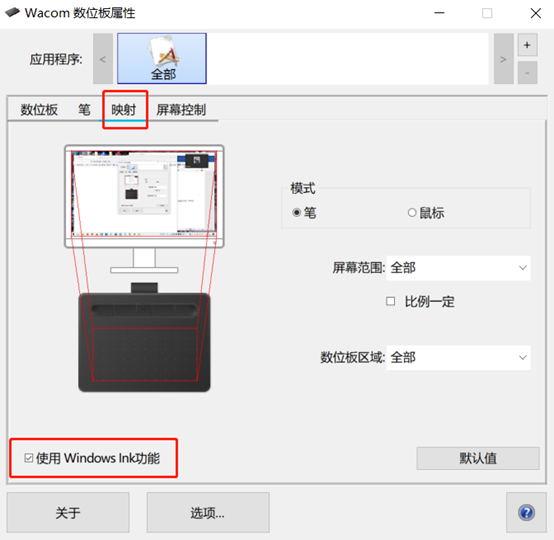
5.检查是否开启数位板映射开关
重要!!!不开启映射,压感无法生效
【一劳永逸的办法】:在主控端开启,默认自动映射,无需每次都勾选。详见主控端【安全设置】【设备设置】,开启外接设备的自动映射。
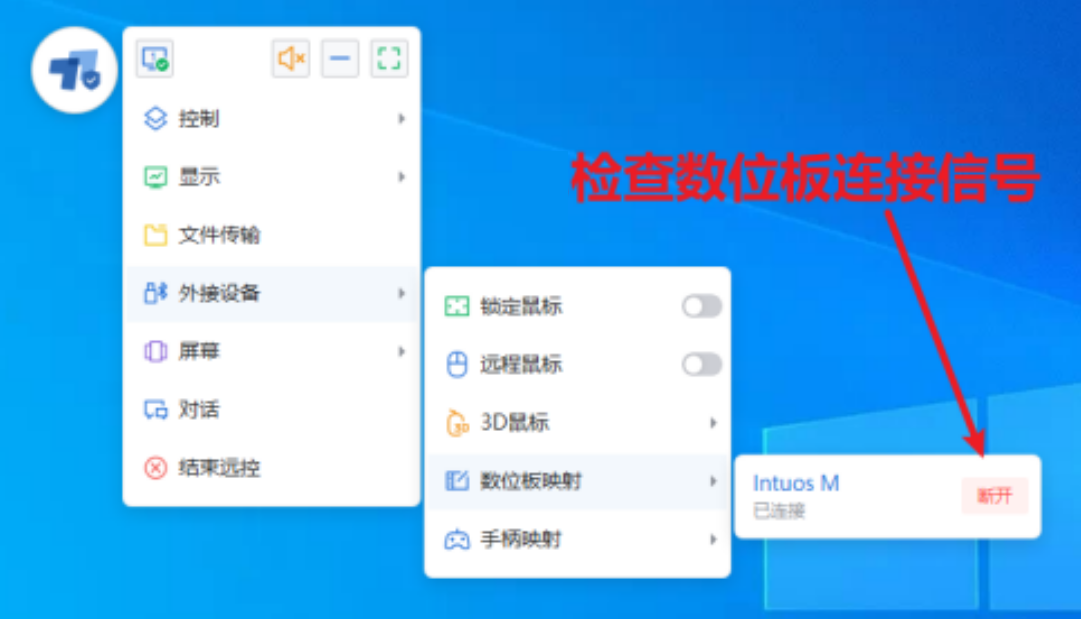
常见的问题现象
笔可以画线条,但压感不生效(重一点画和轻一点画都一样粗细)
思路:
(1)基础环境检查确认
(2)检查是否有其他远控软件的占用或干扰
(3)在主控电脑的Windows “画图3D”里,压感是否可以生效;若不行,请检查笔的设置
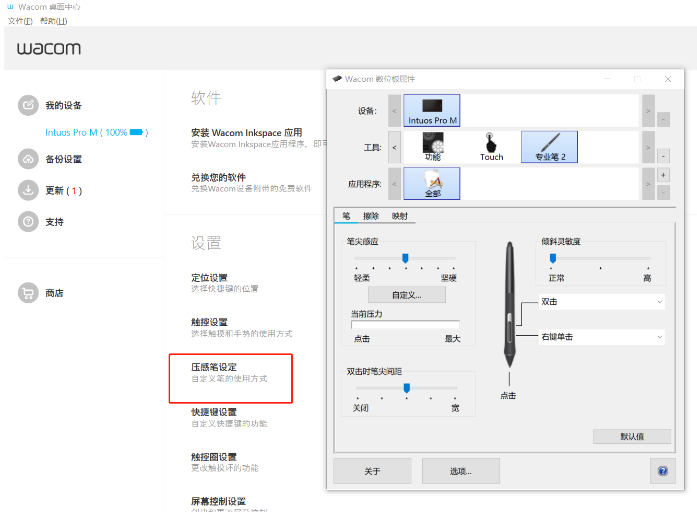
(4)在被控电脑的Windows “画图3D”上,压感是否可以生效;若不行,请检查是否开启了ToDesk数位板映射开关
[未开启映射状态]
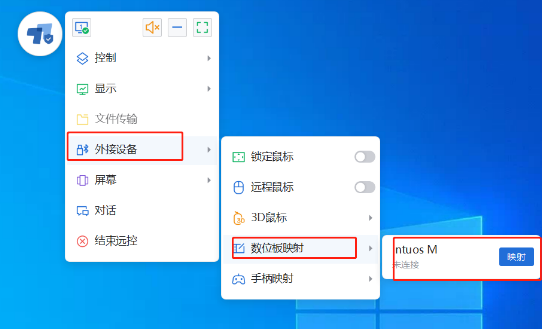
[开启映射后状态]

(5)在被控电脑的Windows 画图3D上可以生效,但在专业的设计软件里,不生效,请在下方找到对应的软件,并根据解决方案进行执行。
[压感生效]
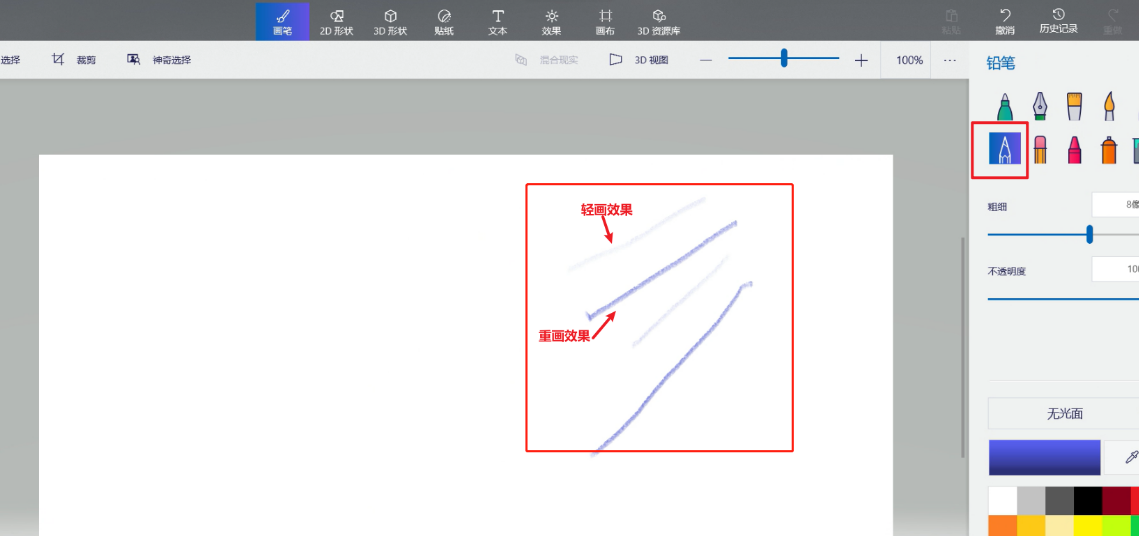
设计软件压感不生效问题处理建议:
ZBrush
高版本,如2021及以上版本,请在ZB上方【工具栏】中,选择【首选项】,【数位板】选项下,点击【数位板驱动程序API】,选择【手写笔】(若第一次已经是手写笔,建议切换一下,先选择wintab,再选择手写笔)
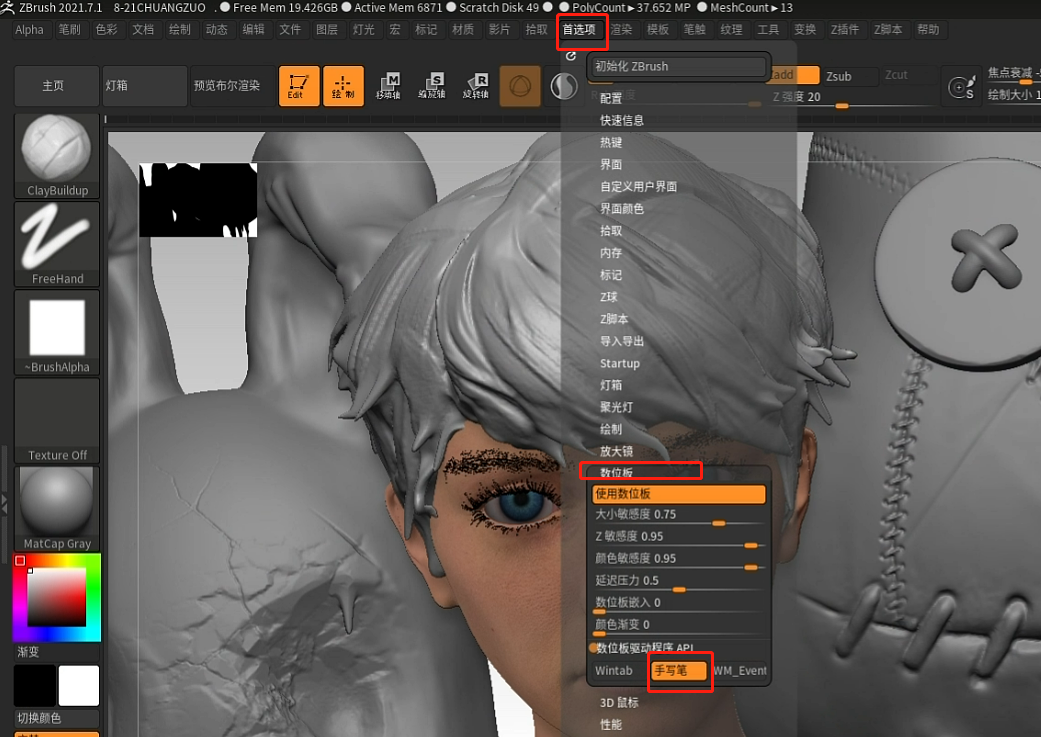
(低版本,无需配置)具体看,首选项里的数位板是否有上面的选项
SAI
【帮助】→【设置】
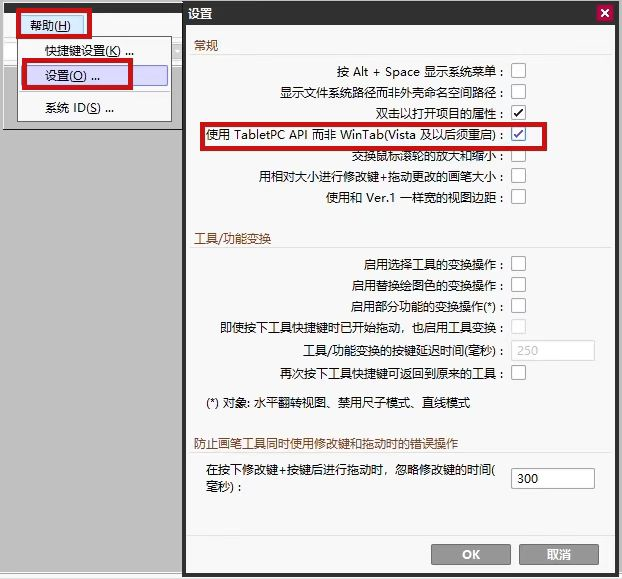
Clip Studio Paint
【文件】→【首选项】
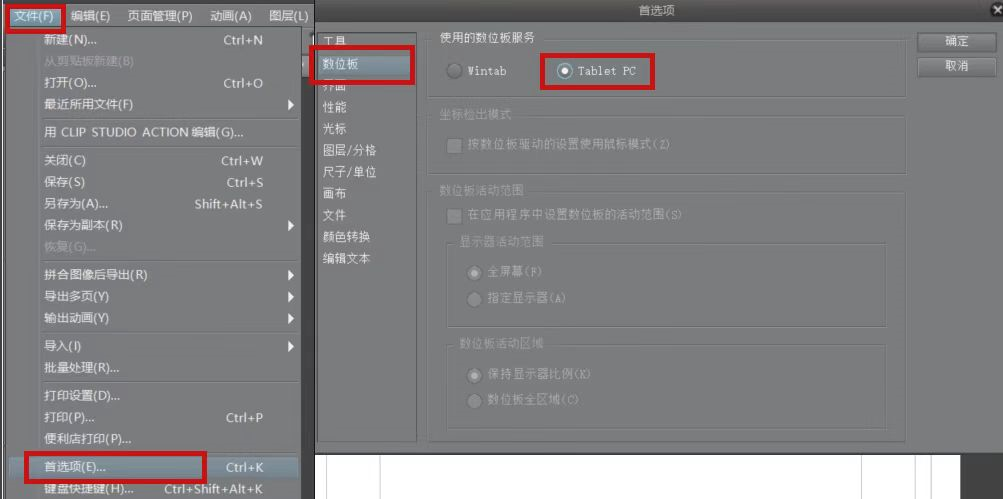
PS
高版本(PS 2018以上)自动生效,低版本暂时不支持。
如以上仍不能解决您的问题,请联系我们进行支持
以上内容对你是否有帮助?
 98
98 










